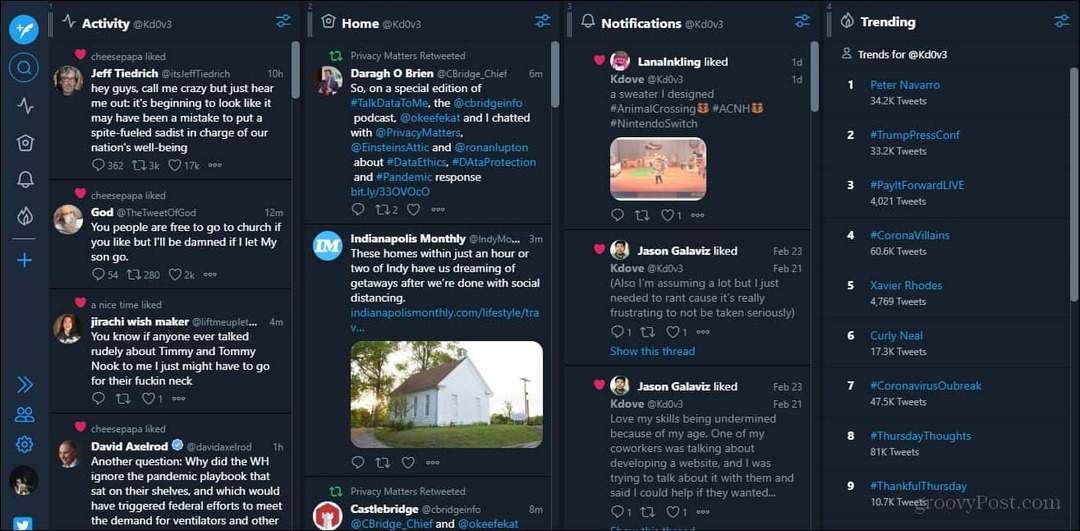Como alterar o papel de parede da área de trabalho no Windows 11
Microsoft Windows 11 Herói / / July 27, 2021

Última atualização em
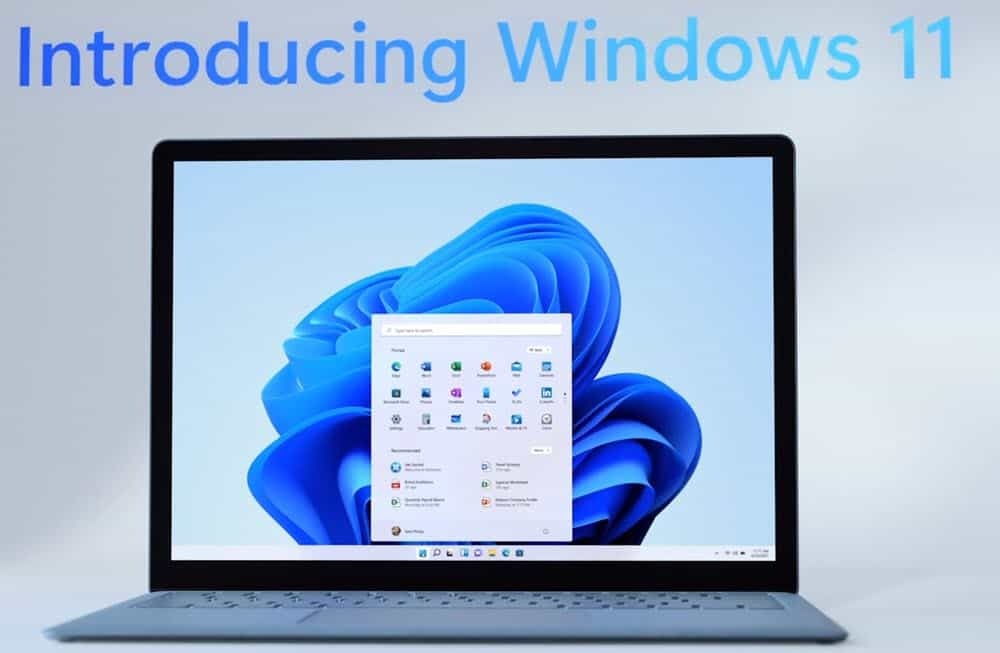
A Microsoft deu um toque especial à interface de usuário do Windows 11 e você pode personalizá-la alterando o papel de parede da área de trabalho. Veja como fazer.
O novo sistema operacional Windows 11 da Microsoft vem com algumas mudanças interessantes na interface gráfica do usuário (GUI). Se você quiser experimentá-lo, verifique nosso artigo sobre como baixe e instale o Windows 11. E se você tiver um PC antigo, dê uma olhada em nosso artigo sobre como instalar Windows 11 em um PC com hardware não compatível. No momento, ele está em beta, mas mesmo se você esperar pelo lançamento final, uma coisa que você pode querer fazer é mudar o papel de parede existente. Veja como fazer.
Alterar o papel de parede da área de trabalho no Windows 11
Para começar, clique no Começar botão e então Configurações da lista de itens.
Observação: Como alternativa, você pode praticar um pouco de kung fu de teclado e usar o atalho de teclado Tecla Windows + I para abrir as configurações diretamente.
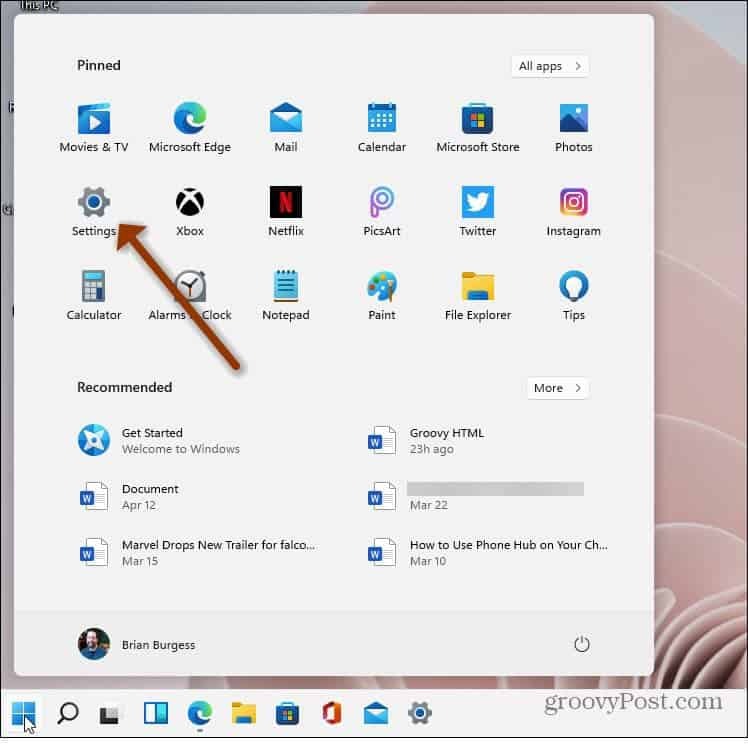
De qualquer maneira, você faz isso; depois de abrir as configurações, clique em Personalização na lista de itens à esquerda.
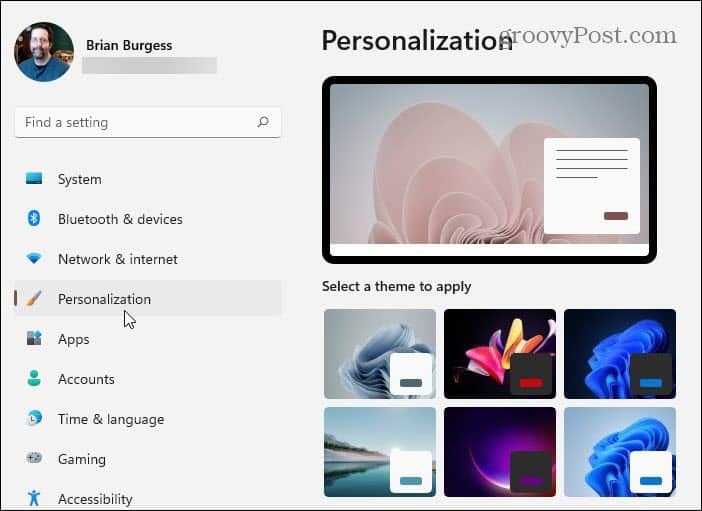
Em seguida, à direita, role para baixo e clique no botão Fundo(Imagem de fundo, cor, apresentação de slides) opção.
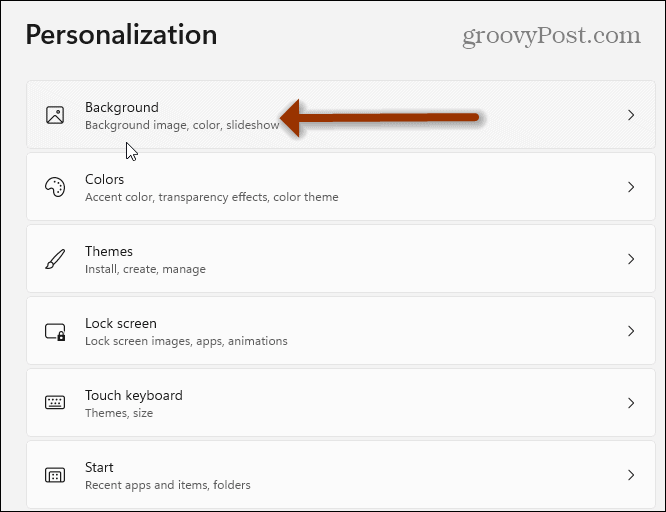
Na próxima página, clique no menu suspenso “Personalize seu plano de fundo”. A partir daqui, você pode selecionar “Imagem”, “Cor sólida” ou “Apresentação de slides”.
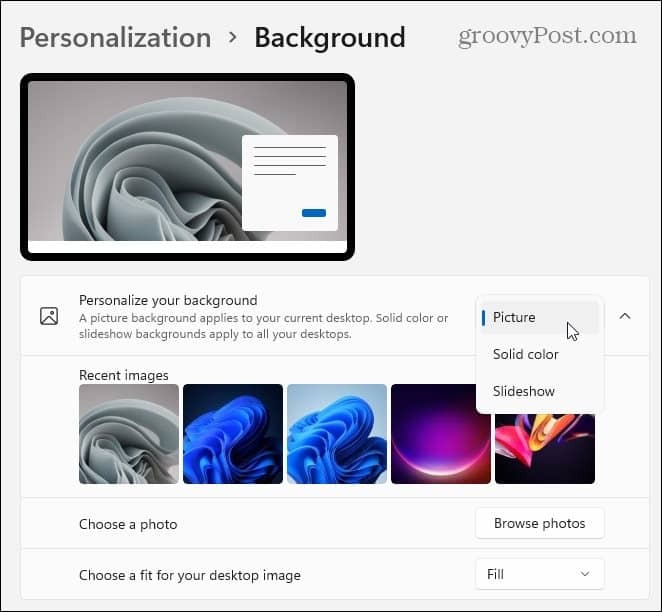
No menu, você verá uma lista de imagens pré-instaladas da Microsoft. Clique naquele que deseja experimentar e verá os resultados.
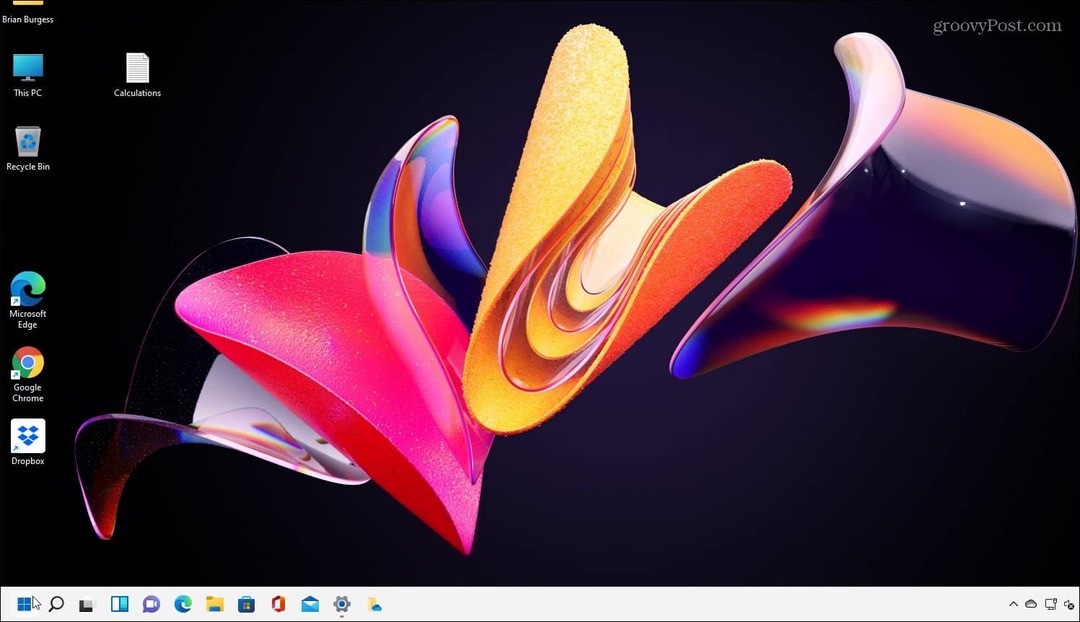
Claro, isso apenas arranha a superfície. Na mesma página, você também pode escolher uma cor sólida (que pode ser um tanto chata, mas agradável para os olhos). Ou você pode clicar no botão Procurar fotos no campo “Escolha uma foto”. Isso permite que você navegue até o local da foto que deseja usar como papel de parede.
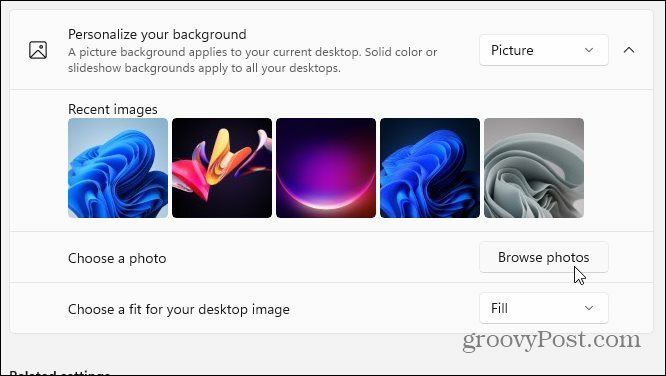
Você também pode escolher como o papel de parede se encaixará na tela. Clique no botão suspenso em “Escolha um ajuste para sua imagem da área de trabalho” para ajustar a aparência do seu PC.
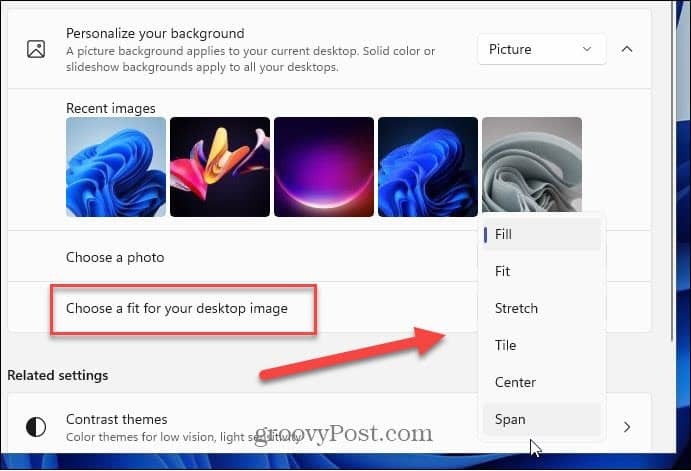
Para obter mais informações sobre como ajustar a GUI no Windows 11, verifique como mova o menu Iniciar para o canto esquerdo. E se você realmente quiser mudar as coisas, veja como ativar o modo escuro no Windows 11.
Como limpar o cache, os cookies e o histórico de navegação do Google Chrome
O Chrome faz um excelente trabalho ao armazenar seu histórico de navegação, cache e cookies para otimizar o desempenho do seu navegador online. Seu modo de ...
Correspondência de preços na loja: como obter preços on-line ao fazer compras na loja
Comprar na loja não significa que você precise pagar preços mais altos. Graças às garantias de correspondência de preços, você pode obter descontos online enquanto faz compras em ...
Como presentear uma assinatura do Disney Plus com um vale-presente digital
Se você tem gostado do Disney Plus e deseja compartilhá-lo com outras pessoas, veja como comprar uma assinatura Disney + Gift para ...
Seu guia para compartilhar documentos em Documentos, Planilhas e Apresentações Google
Você pode colaborar facilmente com os aplicativos do Google baseados na web. Este é o seu guia para compartilhar no Documentos, Planilhas e Apresentações Google com as permissões ...